您的位置:首页 > Chrome浏览器下载安装异常修复完整教程
Chrome浏览器下载安装异常修复完整教程
时间:2025-07-24
来源:谷歌浏览器官网
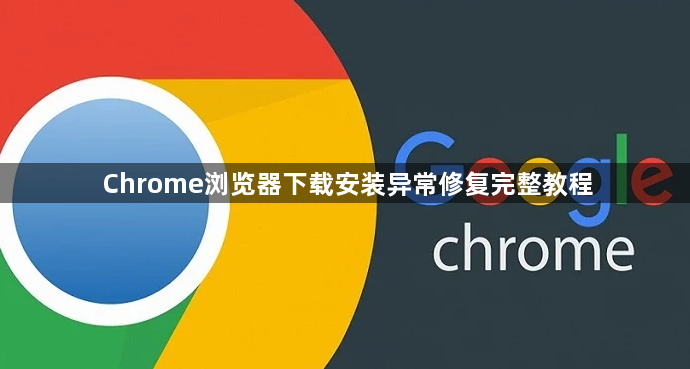
1. 检查系统与文件完整性
- 按`Win+R`键输入`cmd`,执行命令`sfc /scannow`扫描损坏的系统文件。若提示`Windows资源保护找到了篡改意图`,需插入安装介质修复。重点检查`msiexec.exe`和`dllcache`文件夹状态,确保安装引擎正常运行。
- 按`Win+R`键输入`services.msc`,找到“Windows Installer”服务,右键选择“停止”后再次“启动”。若服务状态异常,可进入`C:\Windows\Temp`删除临时文件,重启电脑后重新运行安装包。
2. 清理残留文件与注册表
- 删除旧版Chrome残留目录:`C:\Users\用户名\AppData\Local\Google\Chrome`和`C:\Program Files\Google\Chrome`。同时按`Win+R`键输入`regedit`,导航至`HKEY_CURRENT_USER\Software\Google\Chrome`,删除相关键值避免冲突。
- 访问[https://www.google.com/intl/zh-CN/chrome/](https://www.google.com/intl/zh-CN/chrome/),点击“卸载Chrome”按钮下载专用工具。运行后强制清除所有关联文件和注册表项,重启后再重新安装最新版本。
3. 以管理员权限运行安装程序
- 右键点击安装文件(如`GoogleChrome.exe`),选择“以管理员身份运行”。若使用MSI格式安装包,需在命令行输入`msiexec /i "路径" ACCEPTEULA=1`,确保拥有最高权限执行脚本操作。
4. 关闭冲突的安全软件进程
- 暂时禁用杀毒软件和防火墙,尤其是第三方防护工具(如360、电脑管家)。进入安全模式(开机按F8)后再次尝试安装,观察是否仍有错误代码弹出。安装完成后记得恢复防护软件。
5. 检查磁盘空间与文件系统错误
- 确保安装盘剩余空间大于2GB,运行`chkdsk /f`命令修复系统分区错误。若使用机械硬盘,检查坏道情况;SSD用户需确认写入次数未达极限,可通过CrystalDiskInfo查看健康状态。
6. 调整下载设置与兼容性
- 打开Chrome设置页面(`chrome://settings/`),进入“高级”→“系统”→“下载”,勾选“下载前询问每个文件的保存位置”选项并确认,手动测试大文件下载(如点击https://www.example.com/10GB.zip)观察是否弹出提示框(如显示“文件较大,是否继续?”)。
- 右键点击安装文件选择“属性”,切换到“兼容性”选项卡,勾选“以兼容模式运行”(如Windows 7/8),并启用“以管理员身份运行”。
7. 通过组策略允许安装程序
- 按`Win+R`键输入`gpedit.msc`,展开“计算机配置→管理模板→Windows组件→Windows Installer”,双击“禁止Windows Installer”设置为“未配置”。此操作解除企业环境下对安装程序的限制,适用于公司电脑安装被拦截的场景。
